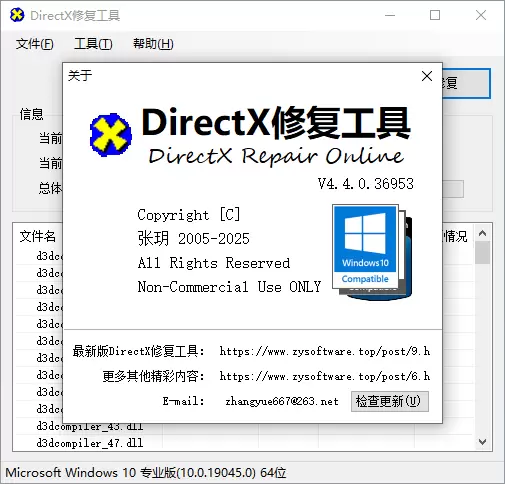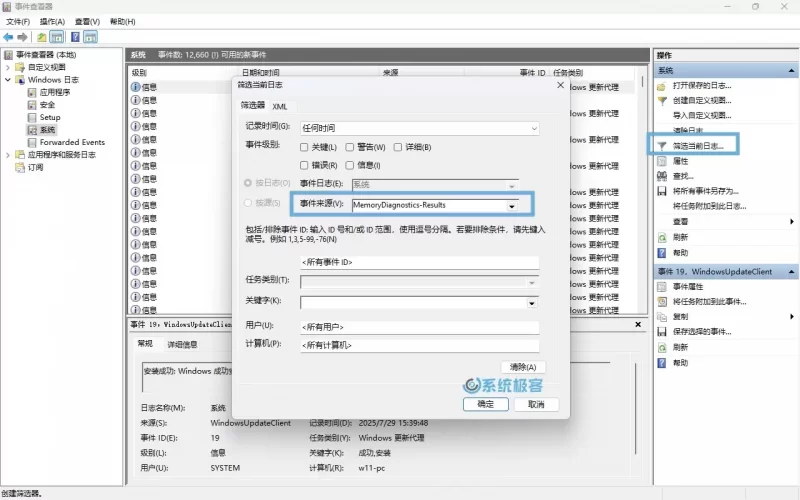如果您需要远程电脑维修,请
Windows Defender 是 Windows 用户的内置安全解决方案,可提供实时防护,抵御恶意软件和其他网络威胁。但有时,用户会遇到 Windows Defender 无法开启的问题,导致系统暴露在安全风险中。如果您正面临此问题,本指南将帮助您排查并解决它。
Windows Defender 无法开启的原因是什么?
有多种因素可能导致 Windows Defender(简称 WD)无法激活,以下是最常见的原因:
- 第三方杀毒软件:如果您安装了其他杀毒软件,Windows Defender 可能会被自动禁用。
- 系统文件损坏:Windows 中损坏或缺失的文件可能会干扰 Defender 的正常功能。
- 组策略限制:某些系统策略可能会阻止 Defender 启动。
- Windows 安全服务未运行:若关键安全服务被禁用,Defender 将无法正常工作。
- Windows 更新过时:过时或存在漏洞的 Windows 版本可能导致 Defender 无法开启。
如何解决 Windows Defender 无法开启的问题
1. 检查是否安装第三方杀毒软件
当系统中安装了其他安全程序时,Windows Defender 会被自动禁用。检查方法如下:
- 打开 “设置”(按下快捷键 Win + I)。
- 进入 “应用”>“已安装的应用”。
- 查找是否有任何第三方杀毒软件。
- 若找到,卸载该软件并重启电脑。
- 卸载杀毒软件后,尝试重新开启 Defender。
2. 重启 Windows 安全服务
Defender 依赖关键的后台服务运行,若这些服务未启动,Defender 则无法开启。操作步骤如下:
- 按下快捷键 Win + R,输入
services.msc并按 Enter 键。 - 找到 “Windows 安全服务”(Windows Security Service)和 “Windows Defender 防病毒服务”(Windows Defender Antivirus Service)。
- 右键单击每个服务,选择 “属性”,将 “启动类型” 设置为 “自动”。
- 点击 “启动”,然后依次点击 “应用”>“确定”。
- 重启电脑,检查 Defender 是否能正常工作。
3. 运行 Windows 疑难解答
系统内置的疑难解答工具可检测并修复阻止 Defender 运行的问题:
- 打开 “设置”(按下快捷键 Win + I)。
- 进入 “系统”>“疑难解答”>“其他疑难解答”。
- 向下滚动找到 “Windows 安全”,点击 “运行”。
- 按照提示操作,并应用所有建议的修复方案。
4. 扫描并修复损坏的系统文件
若 Windows 系统文件损坏,可能会影响 Defender 的功能。可运行系统文件检查器(SFC)扫描并修复这些文件:
- 以管理员身份打开 “命令提示符”。
- 输入以下命令并按 Enter 键:
sfc /scannow - 等待扫描完成,然后重启电脑。
- 若 SFC 无法解决问题,可运行 DISM 工具:输入
DISM /Online /Cleanup-Image /RestoreHealth并按 Enter 键。
此过程会修复 Windows 系统文件,可能恢复 Defender 的正常功能。
5. 检查组策略设置(适用于 Windows 专业版和企业版用户)
Windows Defender 可能会通过组策略被禁用,检查方法如下:
- 按下快捷键 Win + R,输入
gpedit.msc并按 Enter 键。 - 导航至 “计算机配置”>“管理模板”>“Windows 组件”>“Microsoft Defender 防病毒”。
- 找到 “关闭 Microsoft Defender 防病毒” 策略。
- 若该策略处于 “已启用” 状态,双击它并将其设置为 “未配置”。
- 点击 “应用”>“确定”,然后重启电脑。
6. 确保 Windows 系统为最新版本
过时的系统可能导致 Windows Defender 出现问题。更新 Windows 以确保兼容性:
- 打开 “设置”(按下快捷键 Win + I)。
- 进入 “Windows 更新”。
- 点击 “检查更新”。
- 安装所有可用更新并重启电脑。
7. 执行干净启动
干净启动有助于排查是否是后台应用干扰了 Defender 的运行:
- 按下快捷键 Win + R,输入
msconfig并按 Enter 键。 - 切换到 “服务” 选项卡,勾选 “隐藏所有 Microsoft 服务”,然后点击 “全部禁用”。
- 切换到 “启动” 选项卡,打开 “任务管理器”。
- 关闭所有启动程序并重启电脑。
- 重启后尝试开启 Defender。若成功,可逐一重新启用服务,以找出导致问题的程序。
是否应仅依赖 Windows Defender?
Windows Defender 是一款出色的内置安全解决方案,但在网络威胁日益复杂的当下,依赖更全面的安全套件至关重要。经常联网且主要通过网络办公的用户,更容易受到病毒、恶意软件和网络攻击的影响。如果您的电脑没有得到全面保护,您能安心吗?
总结
Windows Defender 无法开启可能会令人困扰,但上述解决方案应能帮助恢复其功能。无论问题源于第三方软件、文件损坏还是系统设置,遵循这些排查步骤都能让 Defender 重新正常运行。不过,建议您搭配 Fortect 使用,以确保对现代网络威胁提供最大限度的防护。